உள்ளடக்க அட்டவணை
Google தாள்களில் உள்ள எந்த அட்டவணையின் அடிப்படை அலகுகளில் ஒன்றை நெடுவரிசைகள் குறிக்கும். அதனால்தான், உங்கள் விரிதாளில் அவற்றைக் கையாளக்கூடிய அனைத்து வழிகளையும் அறிந்து கொள்வது மிகவும் முக்கியம்.
Google தாள்களில் நெடுவரிசைகளைத் தேர்ந்தெடு
ஒரு நெடுவரிசையுடன் எதையும் செய்வதற்கு முன், அதைத் தேர்ந்தெடுக்க வேண்டும். அதன் தலைப்பைக் கிளிக் செய்யவும் (எழுத்து கொண்ட சாம்பல் நிறத் தொகுதி), கர்சர் அதன் முதல் கலத்தில் வைக்கப்படும் போது முழு நெடுவரிசையும் தானாகவே தேர்ந்தெடுக்கப்படும்:

நீங்கள் பலவற்றைத் தேர்ந்தெடுக்கலாம் அதே முறையைப் பயன்படுத்தி அருகிலுள்ள நெடுவரிசைகள். முதல் நெடுவரிசையின் தலைப்பைக் கிளிக் செய்து, மற்ற நெடுவரிசை எழுத்துக்களின் மேல் சுட்டியை இழுக்கவும்:
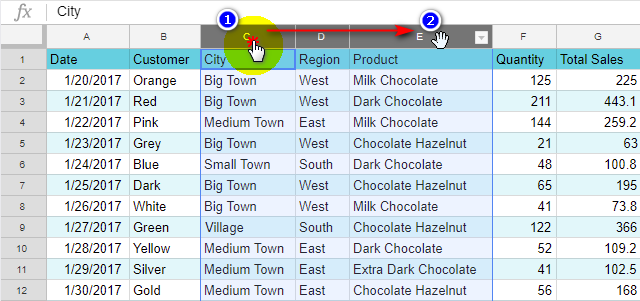
இப்போது நெடுவரிசை தயாராக உள்ளது, அதனுடன் வேலை செய்யத் தொடங்குவோம்.
Google தாள்களில் நெடுவரிசைகளை நீக்குவது மற்றும் சேர்ப்பது எப்படி
ஒரு நெடுவரிசையில் நீங்கள் செய்யக்கூடிய எளிதான விஷயம், அதை நீக்கிவிட்டு புதியதைச் சேர்ப்பதாகும். ஒரு விரிதாளில் அதைச் செய்வதற்கு மூன்று எளிய வழிகள் உள்ளன.
- நெடுவரிசைத் தலைப்பின் வலது பக்கத்தில் உள்ள முக்கோணத்தைக் கொண்ட பட்டனைக் கிளிக் செய்து, துளி-யிலிருந்து நெடுவரிசையை நீக்கு என்பதைத் தேர்ந்தெடுக்கவும். கீழே தோன்றும் விருப்பங்களின் பட்டியல்:
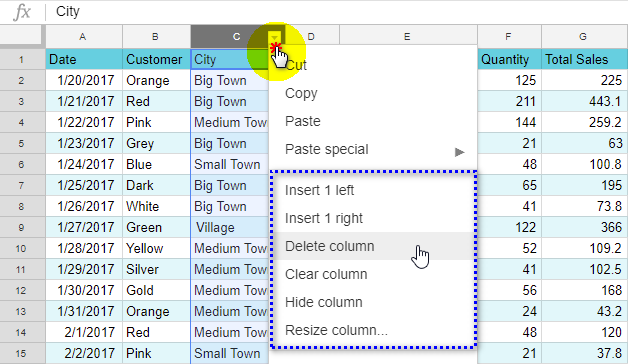
நீங்கள் சில நெடுவரிசைகளைத் தேர்ந்தெடுத்தால், அந்த விருப்பம் நெடுவரிசைகளை நீக்கு A - D என்று அழைக்கப்படும்.
குறிப்பு. கீழ்தோன்றும் பட்டியலில், "A - D" என்பதற்குப் பதிலாக நீங்கள் தேர்ந்தெடுத்த நெடுவரிசைகளின் பெயர்களைக் காண்பிக்கும்.
மேலே உள்ள ஸ்கிரீன்ஷாட்களில் நீங்கள் கவனித்தபடி, கீழ்தோன்றும் மெனு அனுமதிக்கிறது கூகுள் ஷீட்ஸில் உள்ள நெடுவரிசைகளை நீக்க, ஆனால் காலியானவற்றை அதில் செருகவும்தேர்ந்தெடுக்கப்பட்ட நெடுவரிசையின் வலது அல்லது இடப்புறம்.
உதவிக்குறிப்பு. நீங்கள் தேர்ந்தெடுக்கும் பல நெடுவரிசைகளைச் சேர்க்க Google எப்போதும் அறிவுறுத்துகிறது. அதாவது, நீங்கள் 3 நெடுவரிசைகளைத் தேர்ந்தெடுத்தால், விருப்பங்கள் "இடதுபுறத்தில் 3 செருகு" மற்றும் "3 வலதுபுறம் செருகு" .
குறிப்பு. உங்கள் விரிதாள் புதிய நெடுவரிசைகளைச் சேர்க்க மறுக்கிறதா? ஏன் என்பதைக் கண்டறியவும்.
- நெடுவரிசைகளை நிர்வகிக்க அவற்றைத் தொடர்ந்து முன்னிலைப்படுத்த வேண்டிய அவசியமில்லை. அதற்குப் பதிலாக Google Sheets மெனுவைப் பயன்படுத்தலாம்.
தேவையான நெடுவரிசையின் ஏதேனும் கலத்தில் கர்சரை வைத்து திருத்து > நெடுவரிசையை நீக்கு :
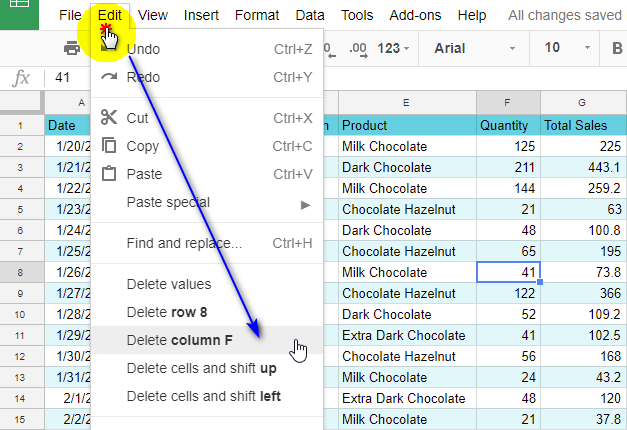
Google தாள்களில் ஒரு நெடுவரிசையை இடதுபுறத்தில் சேர்க்க, செருகு > நெடுவரிசையை இடதுபுறம் , வலதுபுறத்தில் சேர்க்க - செருகு > நெடுவரிசை வலது :
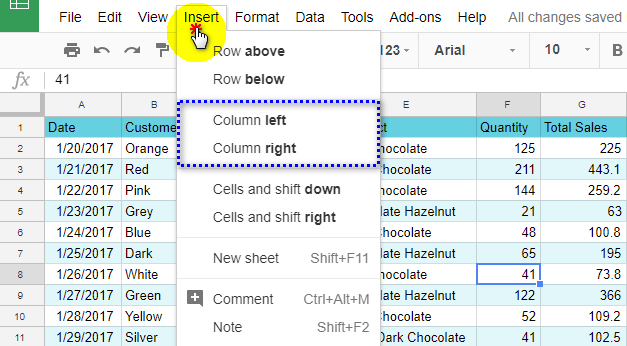
- மற்றொரு முறை செல் சூழல் மெனுவைப் பயன்படுத்துகிறது. கர்சர் தேவையான நெடுவரிசையின் கலத்தில் இருப்பதை உறுதிசெய்து, அந்த கலத்தில் வலது கிளிக் செய்து, செருகு அல்லது நெடுவரிசையை நீக்கு :
என்பதைத் தேர்ந்தெடுக்கவும்.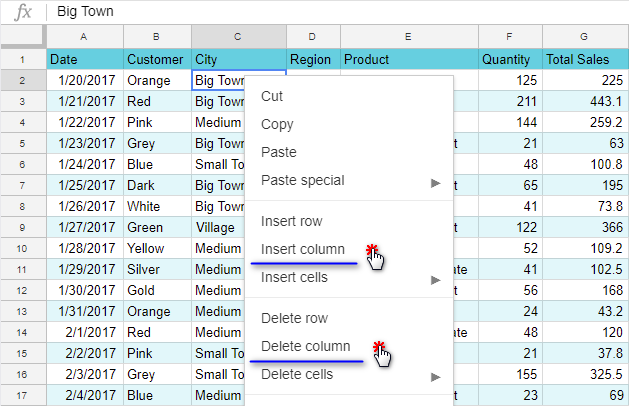
குறிப்பு. இந்த விருப்பம் எப்போதும் Google Sheets இல் தேர்ந்தெடுக்கப்பட்ட ஒன்றின் இடதுபுறத்தில் நெடுவரிசைகளைச் சேர்க்கும்.
- இறுதியாக, அருகில் இல்லாத பல நெடுவரிசைகளை ஒரே நேரத்தில் நீக்குவதற்கான வழி இங்கே உள்ளது.
Ctrl ஐ அழுத்தி வைத்திருக்கும் போது நெடுவரிசைகளை முன்னிலைப்படுத்தவும், பின்னர் அவற்றில் ஏதேனும் ஒன்றை வலது கிளிக் செய்து, சூழல் மெனுவிலிருந்து தேர்ந்தெடுக்கப்பட்ட நெடுவரிசைகளை நீக்கு என்பதைத் தேர்ந்தெடுக்கவும்:
<13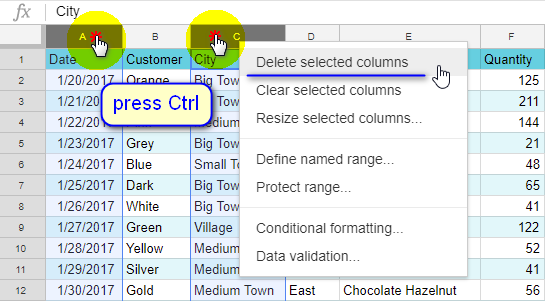
எனவே, உங்கள் Google தாள்களில் ஒரு நெடுவரிசையை (அல்லது சிலவற்றை) சேர்த்துள்ளீர்கள், ஒன்று அல்லது அதற்கு மேற்பட்டவற்றை நீக்கிவிட்டீர்கள். அடுத்து என்ன?
உதவிக்குறிப்பு. உடன் நெடுவரிசைகளைச் சேர்க்க வழிகள் உள்ளனபிற அட்டவணையில் இருந்து தொடர்புடைய தரவு. இந்த டுடோரியலில் அவற்றைக் கற்றுக்கொள்ளுங்கள்.
Google தாள்களில் நெடுவரிசைகளின் அளவை எவ்வாறு மாற்றுவது
நீங்கள் ஒரு விரிதாள் கலத்தில் தரவை உள்ளிடும்போது, மதிப்புகளைக் காண்பிக்கும் அளவுக்கு நெடுவரிசை அகலமாக இருப்பதை உறுதிசெய்ய வேண்டும். மேலும், நீங்கள், பெரும்பாலும், அதை விரிவுபடுத்த வேண்டும் அல்லது சுருக்க வேண்டும்.
- இதைச் செய்வதற்கான ஒரு வழி, கர்சரை நெடுவரிசை தலைப்புகளுக்கு இடையில் நகர்த்துவது, அது இரு வழிகளையும் சுட்டிக்காட்டும் அம்புக்குறியாக மாறும் வரை. பின்னர் உங்கள் மவுஸைக் கிளிக் செய்து பிடித்து, அதை இடது அல்லது வலதுபுறமாக இழுத்து அளவை மாற்றவும்.
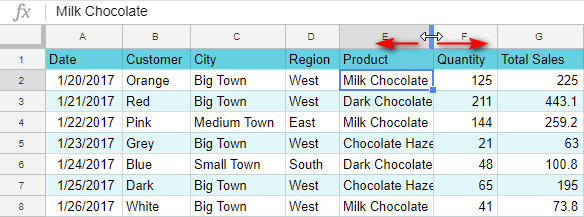
- இதற்கு எளிதான வழி உள்ளது - உங்களுக்காக Google Sheets நெடுவரிசை அகலத்தைத் தானாகப் பொருத்தவும். ஒரு நெடுவரிசையை கைமுறையாக சரிசெய்வதற்குப் பதிலாக, அதன் வலது விளிம்பில் இருமுறை கிளிக் செய்யவும். நெடுவரிசை தானாகவே மறுஅளவிடப்படும், இதனால் மிகப்பெரிய தரவுத்தொகுப்பு தெரியும்.
- நெடுவரிசை கீழ்தோன்றும் மெனுவைப் பயன்படுத்துவது மற்றொரு விருப்பம்:
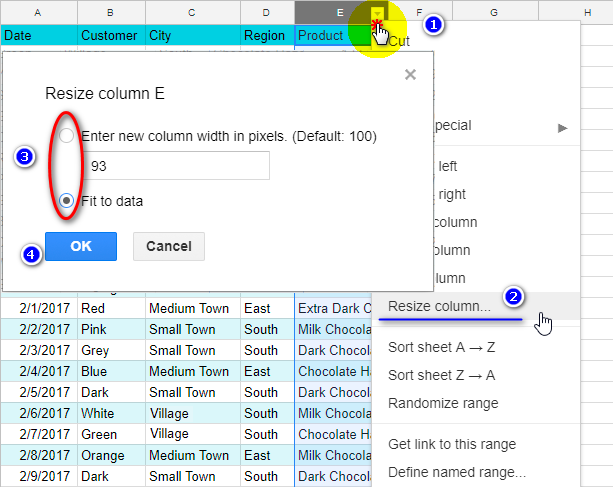
கிளிக் செய்வதன் மூலம் விருப்பங்களின் பட்டியலைத் திறக்கவும் நெடுவரிசை எழுத்தின் வலதுபுறத்தில் முக்கோணத்துடன் கூடிய பொத்தான் மற்றும் நெடுவரிசையின் அளவை என்பதைத் தேர்ந்தெடுக்கவும். பின்னர், தேவையான அகலத்தை பிக்சல்களில் குறிப்பிடவும் அல்லது உங்கள் தரவுக்கு அகலத்தை Google பொருத்தவும்.
குறிப்பு. நெடுவரிசையின் அகலத்தை பிக்சல்களில் குறிப்பிட்டால், உங்கள் தரவுகளில் சில பகுதி மறைக்கப்படலாம் அல்லது அதற்கு மாறாக, நெடுவரிசை மிகவும் அகலமாகிவிடும் என்பதை நினைவில் கொள்ளவும்.
இப்போது உங்களுக்கு அடிப்படைகள் தெரியும் நெடுவரிசைகளுடன் வேலை செய்வது. உங்களுக்கு வேறு ஏதேனும் தந்திரங்கள் தெரிந்தால், கீழே உள்ள கருத்துகளில் எங்களுடன் பகிர்ந்து கொள்ளுங்கள்! அடுத்த முறை Google இல் நெடுவரிசைகளை எவ்வாறு நகர்த்துவது, ஒன்றிணைப்பது, மறைப்பது மற்றும் முடக்குவது பற்றி விவாதிப்போம்தாள்கள்.

